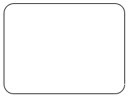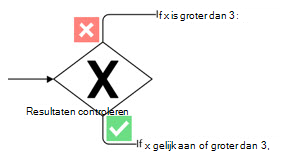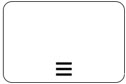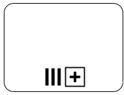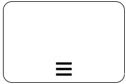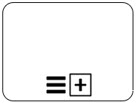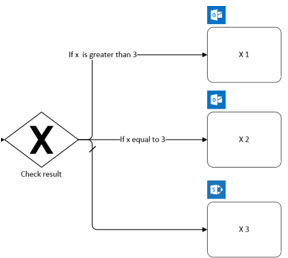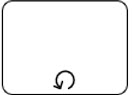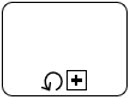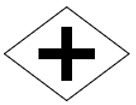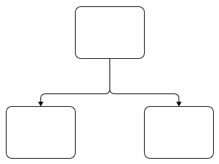|
Het exporteren van een Visio-diagram naarPower Automate is alleen beschikbaar in de Visio bureaublad-app in het Engels met Visio Abonnement 2. De functie is beschikbaar op huidig kanaal in versie 1910 en later. U moet ook een gratis of Premium-abonnement hebben met Power Automate of een in aanmerking komend Microsoft 365-abonnement met Power Automate. |
Visio en Power Automate werken nu samen om u te helpen dingen sneller en eenvoudiger te doen. Maak een BPMN-diagram inVisio en exporteer naarPower Automate om werkstromen tussen uw favoriete apps en services te automatiseren. U kunt bijvoorbeeld een werkstroom maken om meldingen te ontvangen wanneer iemand een formulier op uw website verzendt of gegevens voor u verzamelen en organiseren wanneer iemand u volgt op Twitter.
Notities:
-
Weet u niet zeker welke versie vanVisio u gebruikt? Selecteer Bestand>-account > Over Visio om te zien welk abonnement u hebt.
-
Als u eenMicrosoft 365 abonnee bent, controleert u of u de nieuwste versie van Office hebt. Als u een IT-professional bent die hetMicrosoft 365-updateproces beheert, bekijkt u de pagina met kanaalreleases om te zien welke updates in elk kanaal worden aangeboden.
De werkstroom voorPower Automate ontwerpen
-
Open deVisio bureaublad-app en voer een van de volgende handelingen uit:
-
Selecteer een BPMN-diagram dat aan uw behoeften voldoet door naar New > Templates > Flowchart te gaan. Selecteer Microsoft Flow Diagram in de categorie Stroomdiagram en kies de sjabloon waarmee u wilt werken.

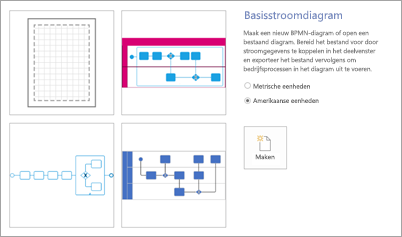
-
Maak een lege tekening en voeg het BPMN-stencil toe door Meer shapes > Stroomdiagram > BPMN Basic Shapes te selecteren.

-
-
Wijzig of ontwerp het diagram van uw werkstroom met behulp van de basisshapes van BPMN.
-
Hier ziet u een voorbeeld van een Visio diagram van een werkstroom:
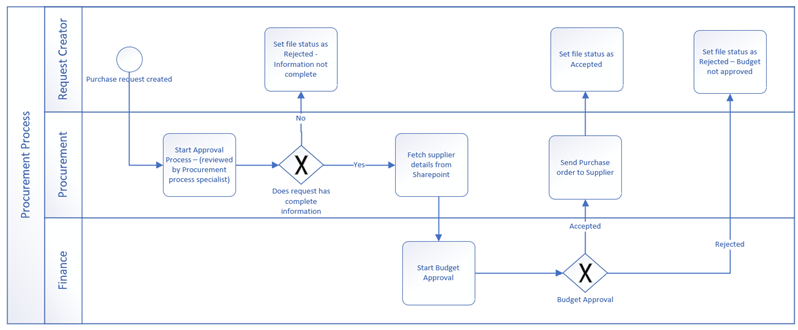
Exporteren voorbereiden
-
Wanneer u klaar bent met het ontwerpen van uw werkstroom, selecteert u het tabblad Procesen selecteert u Exporteren in de groep Power Automate. Het deelvenster Exporteren wordt geopend en het tabblad Stroomtoewijzing wordt weergegeven.
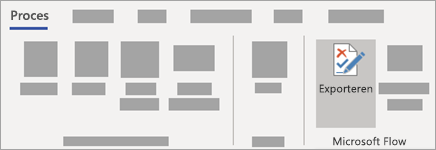
-
Selecteer een trigger. Dit is de gebeurtenis waarmee uw werkstroom wordt gestart. Er is bijvoorbeeld een aankoopaanvraag gemaakt.
-
Selecteer onder de toewijzingsvoorwaarden de optie Indien ja of Zo nee voor elke gatewayconnector om de logica voor uw werkstroom te maken. Nadat de aanvraag is gemaakt, controleert u bijvoorbeeld of alle gegevens zijn voltooid.
-
Wijs de shapes toe aan de verbindingslijnen in Power Automate. Volg hiervoor de onderstaande stappen voor elke shape in uw diagram:
-
Selecteer een BPMN-shape in het diagram. Hiermee opent u het tabblad Triggers en acties van het deelvenster Exporteren .
-
Zoek en selecteer de trigger of actie die geschikt is voor die shape. Zodra het budget bijvoorbeeld is goedgekeurd, stelt u de status Geaccepteerd in.
-
Zodra een trigger of actie is toegepast, ziet u het pictogram van de verbindingslijn boven de shape.
-
-
Selecteer de knop Vernieuwen . Controleer onder Problemen oplossen of er problemen zijn die moeten worden opgelost om te exporteren. Ga door met het oplossen van eventuele problemen en vernieuw het deelvenster zo nodig totdat er geen problemen meer zijn.
Uw BPMN-diagram exporteren naarPower Automate
-
Nadat alle problemen zijn opgelost en u klaar bent om te exporteren, selecteert u Exporteren naar stroom boven aan het deelvenster Voorbereiden op exporteren.
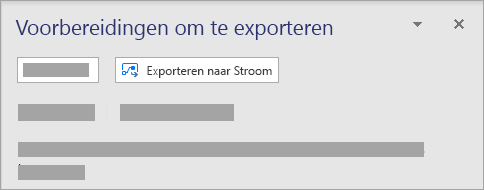
-
In het dialoogvenster kunt u de naam van uw stroom naar wens wijzigen. Mogelijk moet u zich ook aanmelden bij verschillende services, afhankelijk van de triggers en acties in uw werkstroom.
-
Selecteer Stroom maken om het diagram te exporteren naar Power Automate. Nadat de stroom is gemaakt, selecteert u Gereed om het dialoogvenster te sluiten. Als u de werkstroom wilt bewerken die u hebt gemaakt, kunt u dit doen vanaf de Power Automate-site.
Naslaginformatie voor Visio om tePower Automate
Als u gedetailleerde informatie nodig hebt om een Visio-diagram te maken dat gereed is voor een werkstroom, klikt u op een van de onderstaande uitvouwfuncties. Bekijk de toewijzingstabel voor shapes of lees hoe u veelvoorkomende fouten kunt voorkomen bij het ontwerpen van uw stroom in Visio.
|
Stroomshape |
Stroominstelling Te gebruiken BPMN-shape |
Opmerking: * Het gebruik van uitgevouwen subprocesshapes wordt aanbevolen voor de mogelijkheid om wijzigingen in de lus aan te brengen.
|
Trigger |
Gelijktijdigheidsbeheer: Aan
Gelijktijdigheidsbeheer: Uit |
|
Actie
|
Time-out: niet gedefinieerd USE-taak; Lus: geen
Time-out: gedefinieerd |
|
Voorwaarde
|
Voorwaarde identificeert welk blok acties moet worden uitgevoerd op basis van de evaluatie van voorwaardeinvoer. USE Exclusive Gateway met markering
|
|
Op elke toepassing toepassen
|
Met Toepassen op elke wordt een blok acties uitgevoerd dat moet worden toegepast op elk item in de invoermatrix. Gelijktijdigheidsbeheer: Aan Uitgevouwen subproces gebruiken; parallelle multi-instance *
OF taak; parallelle multi-instance
OF samengevouwen subproces; parallelle multi-instance
Gelijktijdigheidsbeheer: Uit Uitgevouwen subproces gebruiken; sequentiële multi-instance *
OF taak; sequentiële multi-instance
OF samengevouwen subproces; sequentiële multi-instance
|
|
Schakelen
|
Switch identificeert één case die moet worden uitgevoerd op basis van de evaluatie van switchinvoer. Voorbeeld: Exclusieve gateway met standaardcase
|
|
Beëindigen
|
Beëindigen beëindigt de uitvoering van een uitvoering van een logische app. USE-eind gebeurtenis |
|
Doen tot
|
Doe totdat een blok acties wordt uitgevoerd totdat een opgegeven voorwaarde waar is. Uitgevouwen subproces gebruiken; Lus: Standaard *
OF taak; Lus: Standaard
OF samengevouwen subproces; Lus: Standaard
|
|
Bereik
|
Bereik omvat een blok acties en neemt de laatste terminalstatus (Geslaagd, Mislukt, Geannuleerd) over van de acties in het bereik. Uitgevouwen subproces gebruiken
|
|
Parallelle vertakking
|
PARALLELLE GATEWAY GEBRUIKEN Opmerking: Als u een gateway gebruikt, moeten parallelle gatewayshapes worden opgenomen bij het openen en sluiten van de gateway.
OR-sequentiestroom
|